Πώς να ενεργοποιήσετε το IPv6 στον δρομολογητή TP-Link Wi-Fi 6 -
Όλοι οι σύγχρονοι ασύρματοι δρομολογητές, συμπεριλαμβανομένων αυτών που κατασκευάζονται από την TP-Link(TP-Link) , μπορούν να χρησιμοποιούν διευθύνσεις IPv6 για συνδέσεις στο Διαδίκτυο. Ο πάροχος υπηρεσιών διαδικτύου σας θα πρέπει να προσφέρει συνδέσεις IPv6 και, εάν το κάνει, θα πρέπει να ενεργοποιήσετε το IPv6 στο δρομολογητή σας. Τα οφέλη από τη δημιουργία αυτού του διακόπτη περιλαμβάνουν καλύτερη ασφάλεια και ελαφρώς καλύτερες ταχύτητες. Επομένως, δείτε πώς μπορείτε να ενεργοποιήσετε το IPv6 σε οποιονδήποτε δρομολογητή TP-Link με Wi-Fi 6:
ΣΗΜΕΙΩΣΗ:(NOTE:) Αυτός ο οδηγός δημιουργήθηκε σε έναν ασύρματο δρομολογητή TP-Link Archer AX10 , αλλά τα βήματα που απαιτούνται είναι τα ίδια σε όλους τους δρομολογητές (TP-Link Archer AX10)TP-Link με Wi-Fi 6. Εάν δεν είστε εξοικειωμένοι με τις διευθύνσεις IPv6(IPv6) και IPv4 , συνιστούμε να διαβάσετε: Τι είναι μια διεύθυνση IP και μια μάσκα υποδικτύου, με απλά λόγια;(What is an IP address and a subnet mask, in simple terms?)
Πώς μπορώ να βρω τις ρυθμίσεις IPv6 στον δρομολογητή TP-Link Wi-Fi 6 μου;
Πριν ενεργοποιήσετε τις συνδέσεις και τις διευθύνσεις Internet IPv6 στον δρομολογητή (IPv6)TP-Link , πρέπει να αποκτήσετε πρόσβαση στις κατάλληλες ρυθμίσεις. Αυτό μπορεί να γίνει μόνο από το υλικολογισμικό του δρομολογητή TP-Link και όχι από την εφαρμογή (TP-Link)Tether . Επομένως, ανοίξτε ένα πρόγραμμα περιήγησης στον υπολογιστή σας και μεταβείτε στη διεύθυνση tplinkwifi.net(tplinkwifi.net) ή 192.168.0.1 . Στη συνέχεια, εισαγάγετε τον κωδικό πρόσβασης διαχειριστή για τον δρομολογητή TP-Link Wi-Fi 6 και πατήστε LOG IN .

Συνδεθείτε(Log) στον δρομολογητή TP-Link Wi-Fi 6
ΣΥΜΒΟΥΛΗ:(TIP:) Εάν καμία από τις δύο διευθύνσεις που αναφέρονται παραπάνω δεν λειτουργεί, δείτε όλους τους τρόπους εύρεσης της διεύθυνσης IP του δρομολογητή σας(find the IP address of your router) . Επίσης, εάν το υλικολογισμικό TP-link δεν είναι στη γλώσσα που θέλετε, δείτε πώς μπορείτε να αλλάξετε τη γλώσσα στο δρομολογητή TP-Link Wi-Fi 6(how to change the language on your TP-Link Wi-Fi 6 router) .
Αρχικά, βλέπετε τον χάρτη δικτύου και μερικές βασικές ρυθμίσεις. Μπορείτε να βρείτε τις ρυθμίσεις IPv6 κάνοντας κλικ ή πατώντας στο (IPv6)Advanced .

Μεταβείτε στο Advanced
Στην αριστερή πλαϊνή γραμμή, κάντε κύλιση προς τα κάτω και πατήστε IPv6 . Στη συνέχεια, μπορείτε να δείτε όλες τις ρυθμίσεις IPv6 του δρομολογητή (IPv6)TP-Link στα δεξιά.

Μεταβείτε στο IPv6 στη στήλη στα αριστερά
ΣΥΜΒΟΥΛΗ:(TIP:) Εάν θέλετε να διαχειριστείτε τον δρομολογητή TP-Link από οπουδήποτε στο Διαδίκτυο, δείτε πώς μπορείτε να δημιουργήσετε και να προσθέσετε ένα αναγνωριστικό TP-Link στον δρομολογητή TP-Link Wi-Fi 6(create and add a TP-Link ID to your TP-Link Wi-Fi 6 router) .
Πώς να ενεργοποιήσετε το IPv6 στον δρομολογητή TP-Link Wi-Fi 6
Στην ενότητα Internet IPv6(IPv6 Internet) στα δεξιά, ρυθμίστε το διακόπτη IPv6 σε (IPv6)On .

Ενεργοποιήστε το διακόπτη IPv6
Από προεπιλογή, ο δρομολογητής TP-Link θα πρέπει να χρησιμοποιεί τον ίδιο τύπο σύνδεσης στο Διαδίκτυο και ρυθμίσεις όπως και για το IPv4 . Ωστόσο, εάν δεν είστε ικανοποιημένοι με τις ρυθμίσεις, κάντε κλικ ή πατήστε την αναπτυσσόμενη λίστα «Τύπος σύνδεσης στο Διαδίκτυο»(“Internet Connection Type”) , επιλέξτε τον κατάλληλο τύπο και εισαγάγετε τις ρυθμίσεις σας.

Ορίστε τον Τύπο σύνδεσης στο Διαδίκτυο
Η σύνδεσή μας στο Διαδίκτυο είναι PPPoE και ο δρομολογητής TP-Link Wi-Fi 6 ελέγχει σωστά την επιλογή "Κοινή χρήση της ίδιας περιόδου σύνδεσης PPPoE με το IPv4",(“Share the same PPPoE session with IPv4,”) που σημαίνει ότι δεν υπήρχε άλλη διαμόρφωση για να κάνουμε. Ωστόσο, εάν έχετε διαφορετικό τύπο σύνδεσης στο Διαδίκτυο, όπως Static IP ή 6to4 Tunnel , ίσως χρειαστεί να εισαγάγετε τις συγκεκριμένες ρυθμίσεις σας. Υπάρχει επίσης διαθέσιμος σύνδεσμος Προηγμένες ρυθμίσεις .(Advanced Settings)
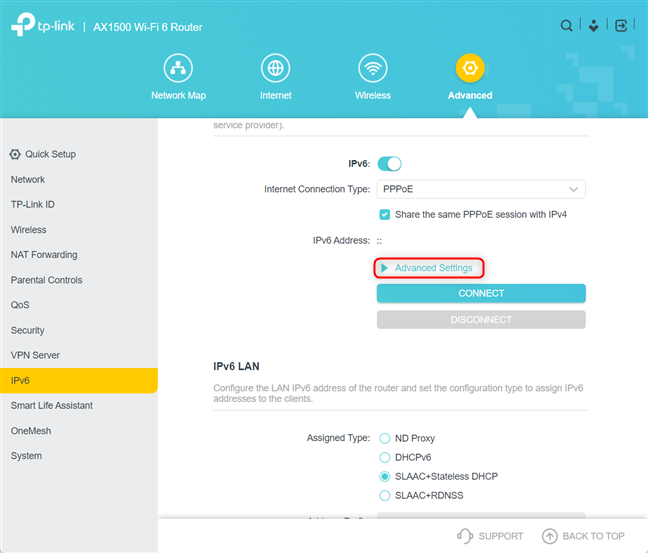
Πρόσβαση στις Ρυθμίσεις για προχωρημένους
Πατώντας Προηγμένες ρυθμίσεις(Advanced settings) αποκαλύπτονται περισσότερες επιλογές διαμόρφωσης όπου ορίζετε τον τρόπο με τον οποίο ο δρομολογητής λαμβάνει διευθύνσεις IPv6 . Συνιστούμε τη χρήση Auto ή Specified by ISP (αφού μιλήσετε μαζί τους για να λάβετε τις απαραίτητες ρυθμίσεις). Μπορείτε επίσης να ορίσετε ποιες διευθύνσεις DNS χρησιμοποιούνται. Εάν θέλετε να χρησιμοποιήσετε προσαρμοσμένες, επιλέξτε «Χρήση των παρακάτω διευθύνσεων DNS»(“Use the Following DNS Addresses”) και εισαγάγετε τις διευθύνσεις IPv6 των αγαπημένων σας διακομιστών DNS .

Προσαρμόστε τον τρόπο λειτουργίας του IPv6 στον δρομολογητή TP-Link
Όταν ολοκληρώσετε τις ρυθμίσεις, μην ξεχάσετε να πατήσετε Σύνδεση(Connect) , ώστε ο δρομολογητής TP-Link να συνδεθεί στο διαδίκτυο χρησιμοποιώντας τις νέες ρυθμίσεις σας και να αρχίσει να χρησιμοποιεί μια διεύθυνση IPv6 .

Πατήστε Σύνδεση για να χρησιμοποιήσετε το IPv6
Το Διαδίκτυό σας δεν θα λειτουργεί για μερικά δευτερόλεπτα, ενώ ο δρομολογητής πραγματοποιεί τη σύνδεση μέσω IPv6 .
ΣΥΜΒΟΥΛΗ:(TIP:) Εάν θέλετε την καλύτερη απόδοση του δρομολογητή TP-Link , καλό είναι να ενημερώσετε το υλικολογισμικό του. Διαβάστε αυτόν τον οδηγό για να μάθετε πώς: 2 τρόποι ενημέρωσης του υλικολογισμικού σε δρομολογητή TP-Link Wi-Fi 6(2 ways to update the firmware on a TP-Link Wi-Fi 6 router) .
BONUS: Ορίστε(Set) πώς ο δρομολογητής TP-Link Wi-Fi 6 χρησιμοποιεί διευθύνσεις (TP-Link Wi-Fi 6)IPv6 στο δίκτυό σας
Όταν ενεργοποιείτε το IPv6 χρησιμοποιώντας τα παραπάνω βήματα, ο δρομολογητής TP-Link χρησιμοποιεί επίσης διευθύνσεις (TP-Link)IPv6 για τους υπολογιστές και τις συσκευές εντός του δικτύου σας. Αυτές λειτουργούν παράλληλα με τις παλαιότερες διευθύνσεις IPv4(IPv4) . Επομένως, δεν θα πρέπει να ανησυχείτε για το ότι δεν έχετε πρόσβαση σε υπολογιστές και συσκευές που χρησιμοποιούν τις μικρότερες διευθύνσεις IPv4(IPv4) . Ωστόσο, εάν θέλετε να διαμορφώσετε τον τρόπο με τον οποίο ο δρομολογητής TP-Link εκχωρεί διευθύνσεις IPv6 στη σελίδα (IPv6)IPv6 , κάντε κύλιση προς τα κάτω στην ενότητα LAN IPv6(IPv6 LAN) στα δεξιά. Στη συνέχεια, αλλάξτε τον Εκχωρημένο Τύπο(Assigned Type) και το Πρόθεμα Διεύθυνσης(Address Prefix) με τον τρόπο που θέλετε.

Η ενότητα IPv6 LAN
Ωστόσο, για τους περισσότερους χρήστες, οι προεπιλογές που χρησιμοποιούνται από τον δρομολογητή TP-Link λειτουργούν μια χαρά και δεν χρειάζεται να αλλάξετε τίποτα.
Έχετε προβλήματα με την ενεργοποίηση του IPv6 στον δρομολογητή TP-Link Wi-Fi 6;
Αφού κάνουμε την αρχική ρύθμιση ενός δρομολογητή TP-Link Wi-Fi 6(initial setup of a TP-Link Wi-Fi 6 router) , έχουμε πάντα πρόσβαση στις σύνθετες ρυθμίσεις για να ενεργοποιήσουμε το IPv6 . Αυτό συμβαίνει επειδή θέλουμε να απολαμβάνουμε μια σύνδεση στο Διαδίκτυο που είναι ελαφρώς πιο γρήγορη και ασφαλής. Συνιστούμε να κάνετε το ίδιο χρησιμοποιώντας τα βήματα από αυτόν τον οδηγό. Όταν τελειώσετε, ενημερώστε μας σε ένα σχόλιο εάν αντιμετωπίσατε προβλήματα και εάν έχετε ερωτήσεις σχετικά με την όλη διαδικασία.
Related posts
Πώς να δημιουργήσετε ένα hotspot των Windows 11 -
Πώς να εγκαταστήσετε έναν ασύρματο εκτυπωτή στο δίκτυο Wi-Fi -
2 τρόποι ενημέρωσης του υλικολογισμικού σε δρομολογητή TP-Link Wi-Fi 6 -
Πώς μπορώ να επαναφέρω τον δρομολογητή ASUS στις εργοστασιακές του ρυθμίσεις; (4 τρόποι)
Πώς μπορώ να ενεργοποιήσω ή να απενεργοποιήσω το Wi-Fi στα Windows 11; -
Αναθεώρηση ASUS TUF-AX5400: ένας δρομολογητής Wi-Fi 6 για παίκτες! -
8 βήματα για να βελτιώσετε την ταχύτητα WiFi σε δρομολογητή ASUS ή σύστημα πλέγματος Lyra
6 τρόποι για να επαναφέρετε την αρχική διεύθυνση MAC της κάρτας δικτύου σας
Αναθεώρηση TP-Link Archer AX6000: Ξεκλειδώνοντας τις δυνατότητες του Wi-Fi 6!
2 τρόποι για να ρυθμίσετε τον δρομολογητή TP-Link Wi-Fi 6 -
Αναθεώρηση TP-Link Archer C5 v4: Ένας δημοφιλής ασύρματος δρομολογητής, ανανεωμένος!
Κριτική Linksys Velop AC1300: Το πιο ισορροπημένο σύστημα WiFi mesh της Linksys!
Πώς να κάνετε κοινή χρήση του εκτυπωτή σας με το δίκτυο, στα Windows 10
Διαμορφώστε τις συνδέσεις PPPoE στον δρομολογητή TP-Link Wi-Fi 6
Το οικοσύστημα TP-Link Omada: Wi-Fi για τον τομέα των μικρομεσαίων επιχειρήσεων! -
Αναθεώρηση ASUS RT-AX92U: το πρώτο σύστημα WiFi AiMesh με Wi-Fi 6!
Τι είναι το ASUS Smart Connect; Πώς να το ενεργοποιήσετε ή να απενεργοποιήσετε! -
Πώς να απενεργοποιήσετε έναν εικονικό προσαρμογέα δικτύου WiFi στα Windows 8.1
Πώς να επιλέξετε έναν ασύρματο δρομολογητή: 10 πράγματα που πρέπει να λάβετε υπόψη!
Πώς να βρείτε και να αλλάξετε τις ρυθμίσεις DNS στο δρομολογητή TP-Link Wi-Fi 6 -
